بررسی استوریج EMC VNX5300 Unified Storage
بررسی استوریج EMC VNX5300 Unified Storage
استوریج EMC VNX5300 Unified Storage : بسیاری از راهکارهای استوریج مانند EMC VNX5300 در لابراتوار ما مورد تست قرار گرفته است. در اینجا ما این دستگاه را در حالت لابراتوراری پیکربندی و تست خواهیم نمود. این دستگاه یکی از دستگاههای پیشنهادی شرکت EMC برای Application های مجازی با پلتفرم های VMware و Hyper-V می باشد. دستگاه استوریج VNX5300 قابلیت پشتیبانی از 125 دیسک را دارد و نیز این دیسکها می توانند از انواع SAS و Nearline SAS و Flash باشند. مانند بسیاری از استوریج های خانواده VNX ، این دستگاه قابلیت پشتیبانی از پروتکل های بلاک مانند FC ، iSCSI و FCoE را دارد و همچنین پروتکل های فایل مانند NFS ، MPFS و pNFS را دارد.
به منظور تست لابراتواری ما در اینجا یک دستگاه Lenovo ThinkServer RD240 مجهز به آداپتورهای Mellanox ConnectX-3 EN Dual-Port 10GbE و نیز یک عدد سوییچ 36 پورتی Mellanox SX1036 40GbE را تهیه نمودیم.
مشخصات فنی کلیه تجهیزات:
- Lenovo ThinkServer RD240
- دو عدد پردازنده Intel Xeon X5650 2.66GHz, 12MB Cache
- Windows Server 2008 Standard Edition R2 SP1 64-Bit
- 8GB (2 x 4GB) 1333Mhz DDR3 Registered RDIMMs
- Mellanox ConnectX-3 Ethernet Dual SFP+ Port Adapter
- Mellanox SX1036 36-port 40GbE Switch
- 36 40GbE ports in 1RU
- Up to 64 10GbE ports
- Up to 2.88Tb/s of non-blocking throughput
جهت انجام تست ، ما یکی از پورهتی سوییچ را در حالت Fan-out پیکربندی کرده ایم تا یک ارتباط 40GbE را به چهار ارتباط 10GbE تبدیل نماید. قابلیت Flow-Control بر روی پورت ها فعال شده است و همچنین مقدار 9000 برای MTU در نظر گرفته شده است.
دستگاه استوریج EMC VNX 5300 با مشخصات فنی زیر در اختیار ما می باشد:
- چهار عدد هارد دیسک 600GB 15K SAS
- یازده عدد هارد 600GB 15K SAS بعلاوه هشت عدد هارد 2TB 7200RPM SAS که در یک Storage Pool با RAID5 پیکربندی شده اند.
- سه عدد هارد 100GB Flash SAS که با RAID1 پیکربندی شده اند و قابلیت های Hotspare و FAST-VP نیز فعال شده است.
در حالی که این یک بررسی کلی نیست ولی ما وقت زیادی را صرف گذاشتن لود بر روی استوریج کرده ایم. به خاطر بسپارید که دستگاه در حالت Active می باشد و گزارش حاصله می تواند کلیه عملیات ذخیره سازی دیتا را مشاهده نمود. برای سادگی کار ما در نرم افزار IOMeter یک لود مشخص QD128 را برای پروفایلهای دیتابیس ، Workstation ، فایل سرور و وب سرور انتخاب بکنیم.
پروفایل دیتابیس شامل 67 درصد Read و 33 درصد Write و مقدار Transfer Size 8K تنظیم شده است.
پروفایل Workstation نیز روی مقدار Transfer Size 8K تنظیم شده است ولی مقدار Write کمتری به نسبت قبلی دارد.
لود کاری فایل سرور دارای یک Transfer Size به میزان 512 بایت تا 64 کیلوبایت می باشد و مقدار Read 80% و Write 20% می باشد.
پروفایل وب سرور نیز دارای یک Transfer Size از 512 بایت تا 512 کیلوبایت دارد و لود آن فقط Read می باشد.
در این سناریو ما به دو LUN با اندازه های 100 گیگابایت وصل شده ایم و یک ارتباط 10GbE iSCSI به ازای هر LUN وجود دارد.
شکل زیر سرعت های مربوط به دو Worker که هر کدام به یک LUN وصل شده است را نشان می دهد.
برای محاسبه Performance دستگاه استفاده از این متد بسیار مناسب می باشد و می توان بصورت خیلی مناسبی لود روی دستگاه ایجاد کرد و رفتار آن را مشاهده نمود. در پیکربندی Storage Pool ما که پیشنهاد شرکت EMC برای بالا بردن Performance می باشد یک ترکیبی از هاردهای مختلف و با استفاده از قابلیت های FAST Cache و FAST VP استفاده می شود.
گروه فنی و مهندسی وی سنتر ارائه کننده کلیه راهکارهای ذخیره سازی ، به تمامی خریداران استوریج های EMC پیشنهاد می کند تا قبل از خرید این تجهیزات حتما Performance لازم برای محیط کاری خود را محاسبه نمایند.


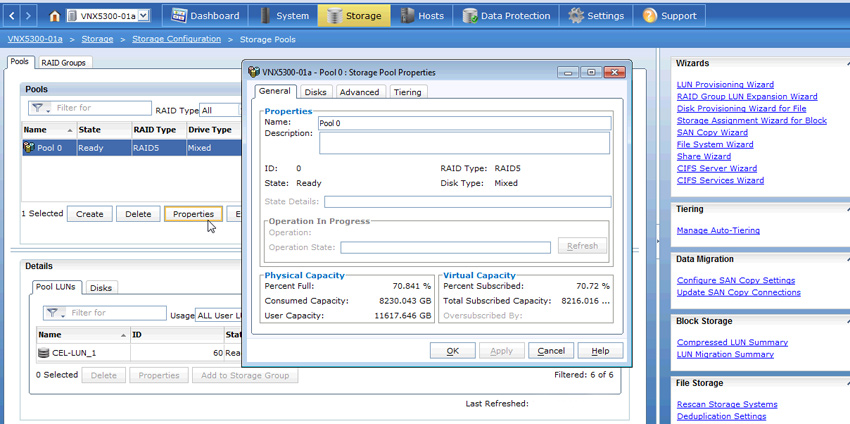
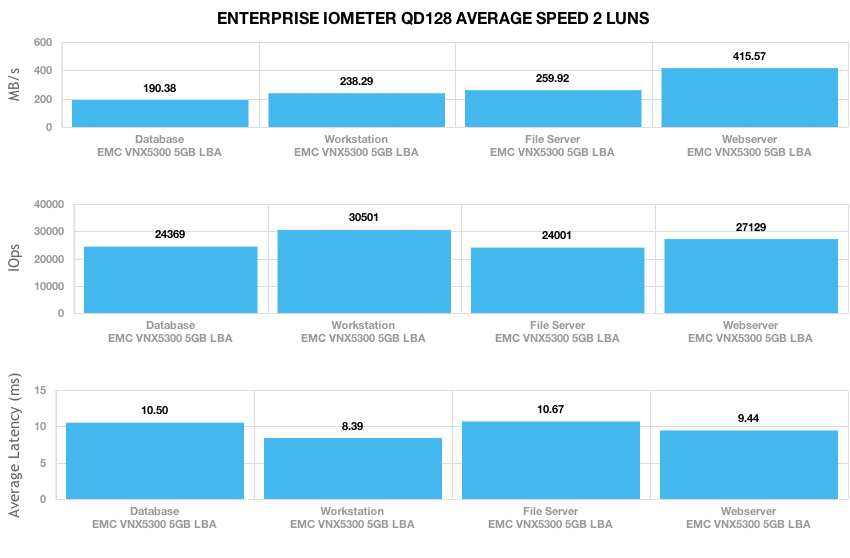








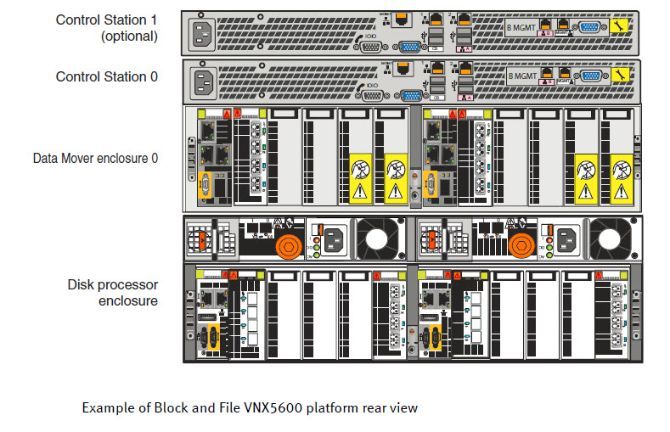










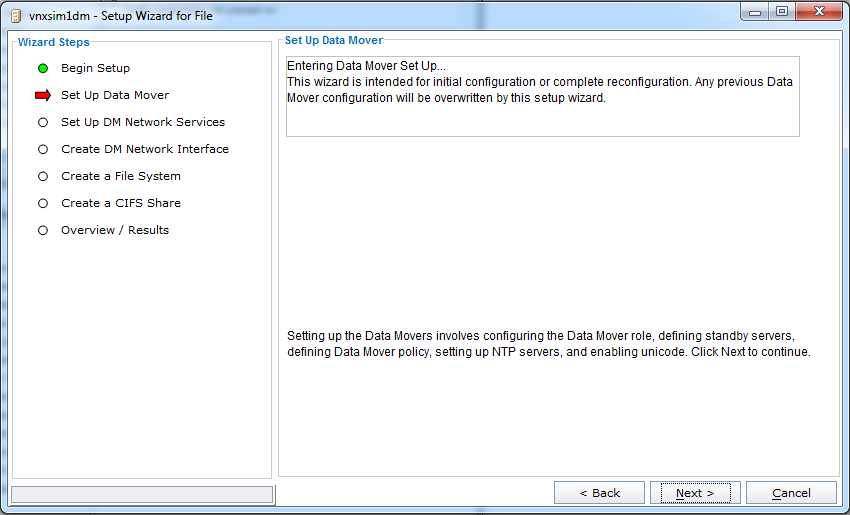
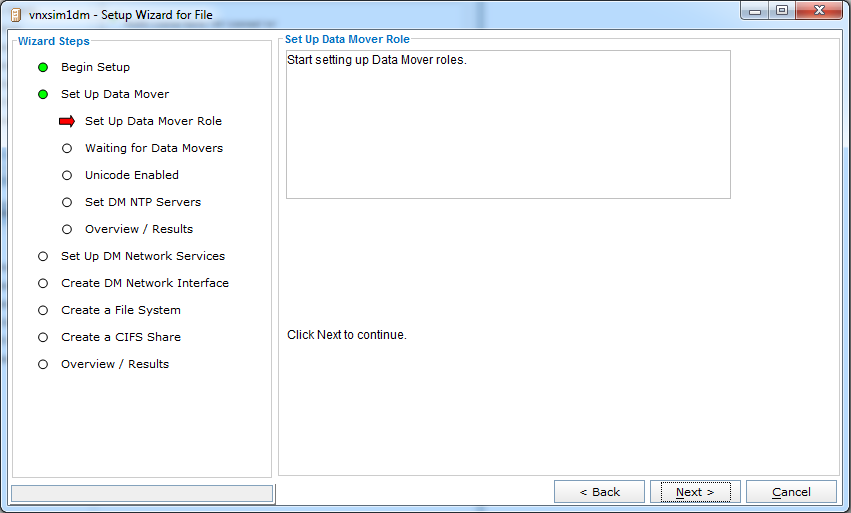
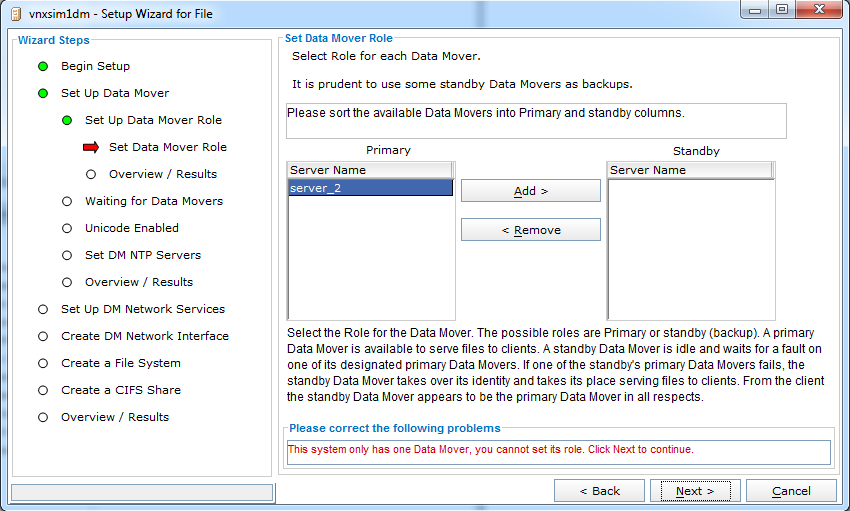
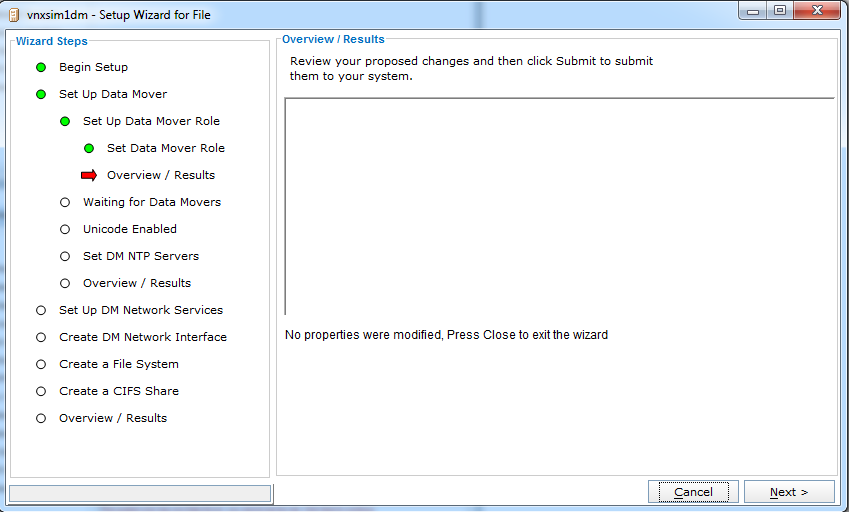
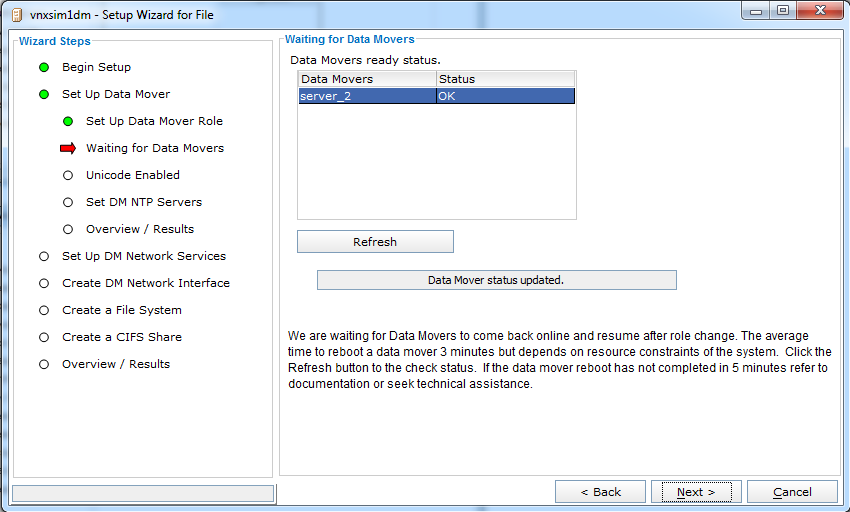
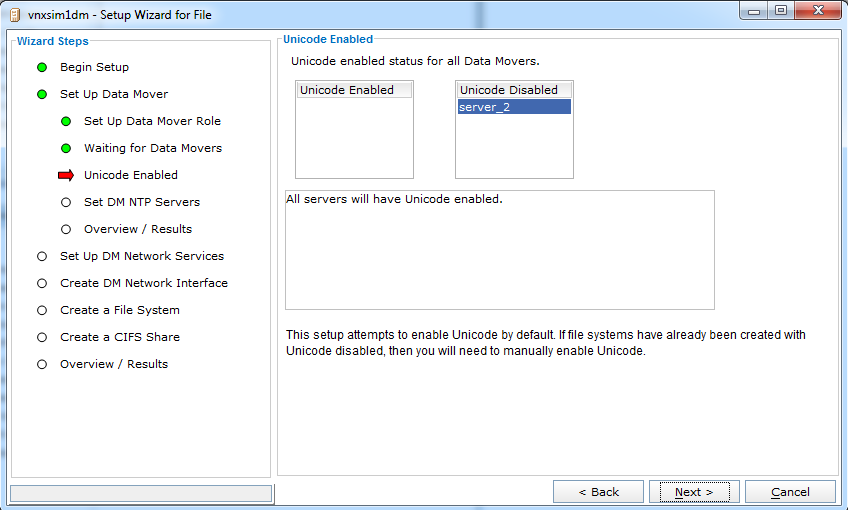
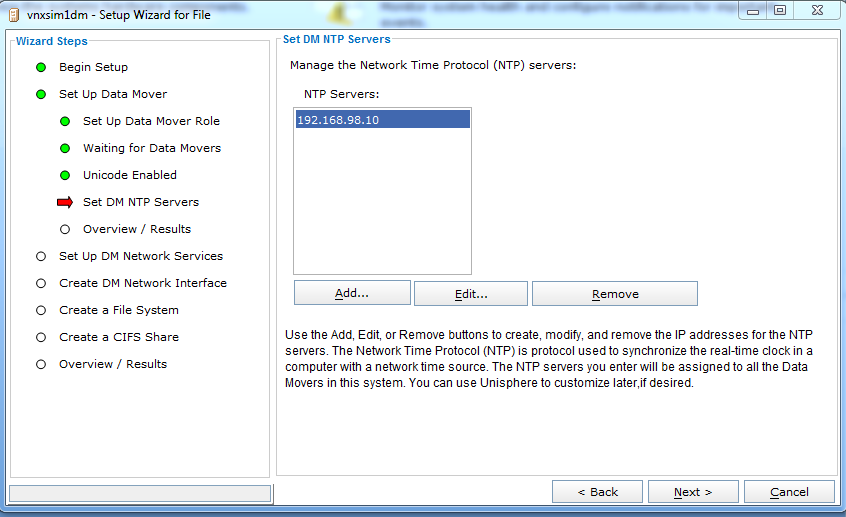

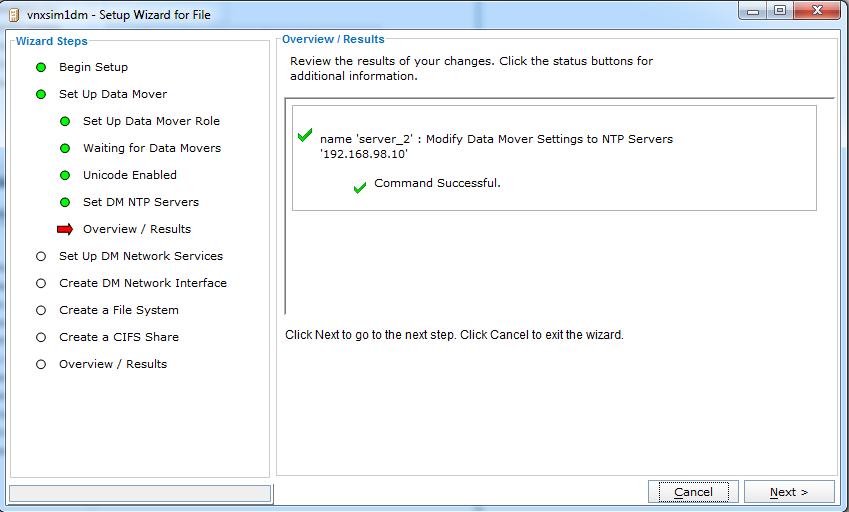
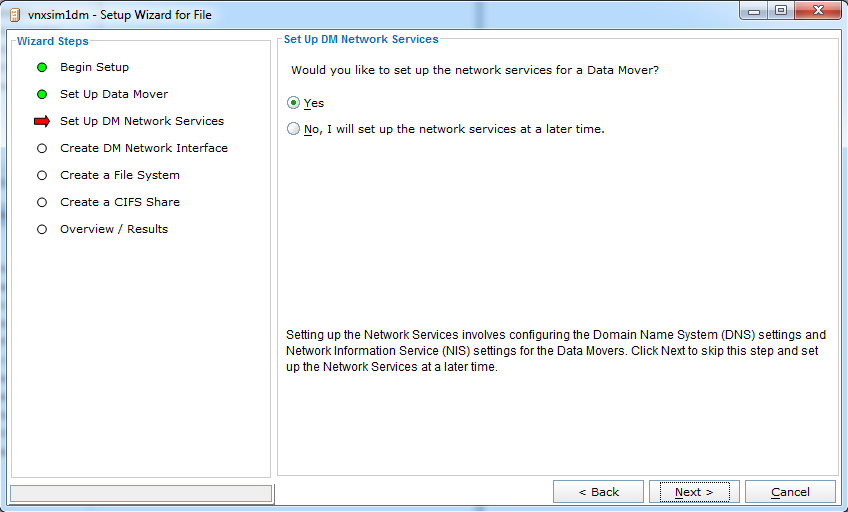
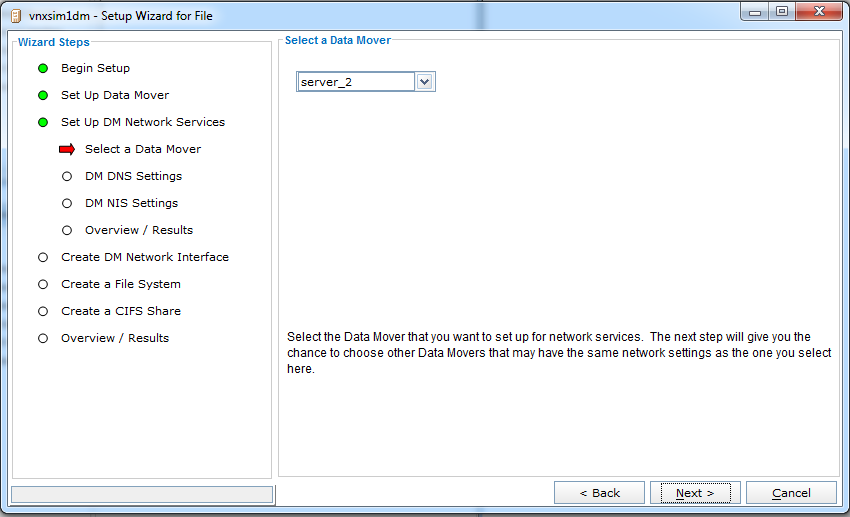
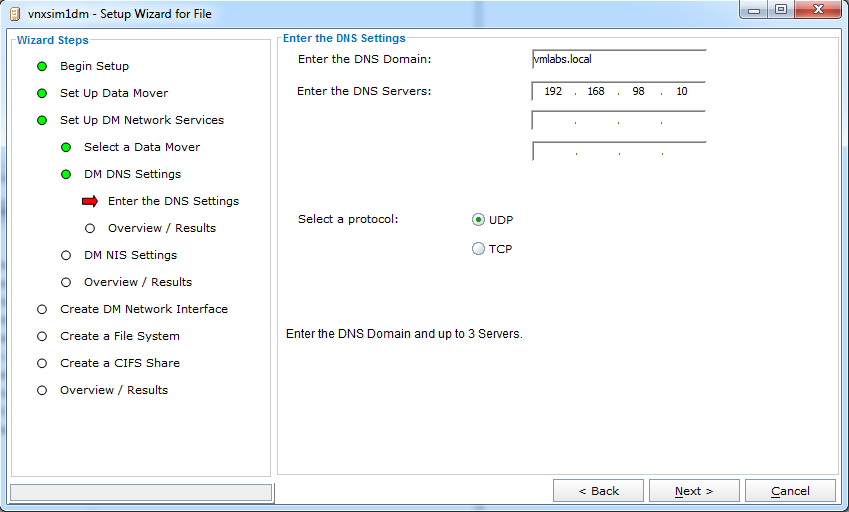
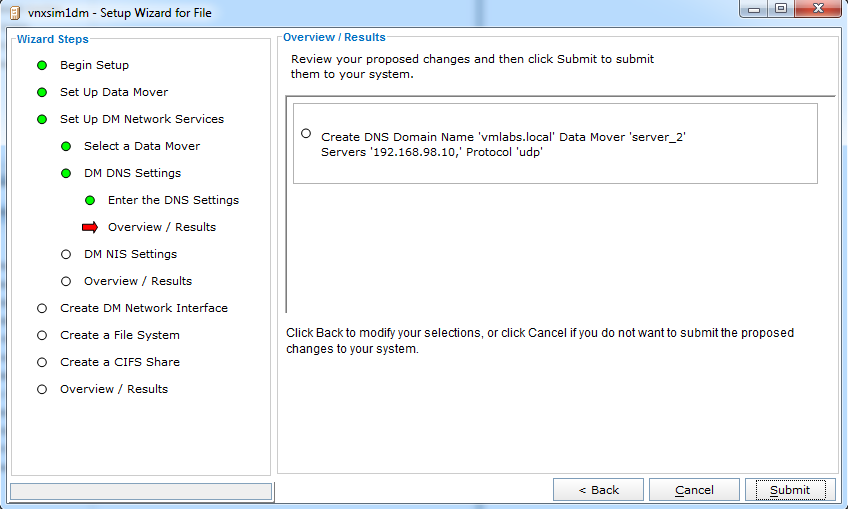
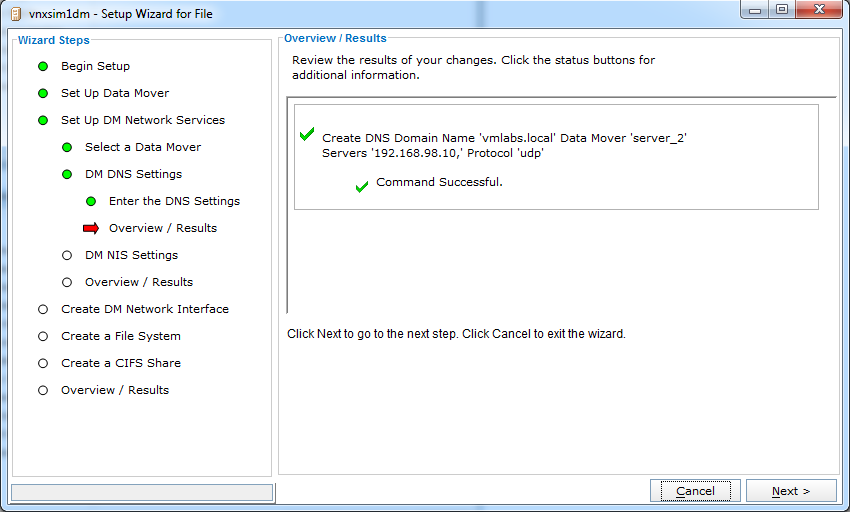


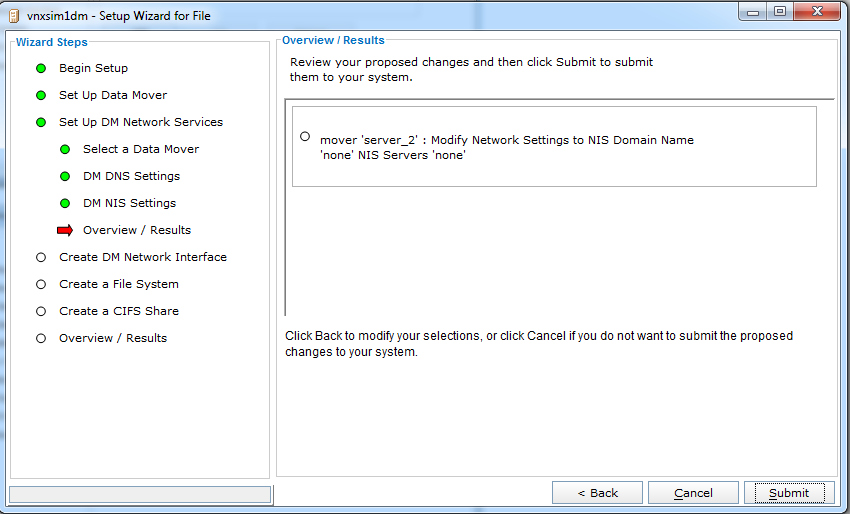
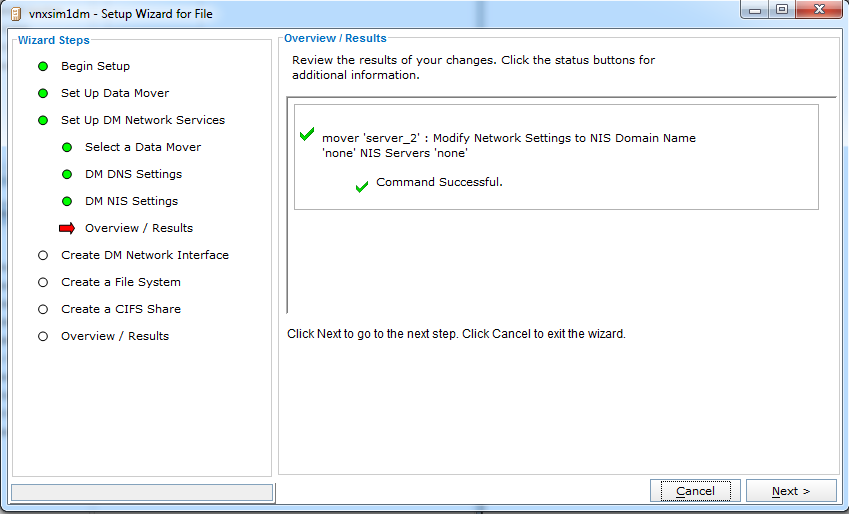
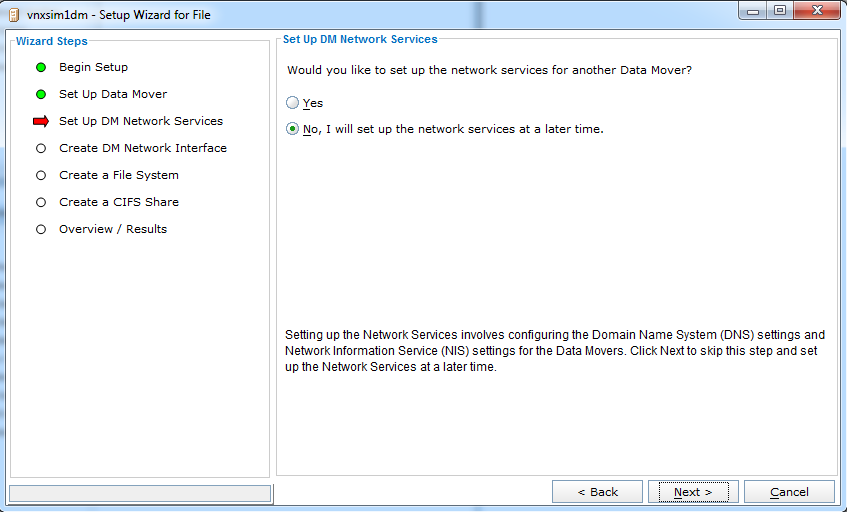
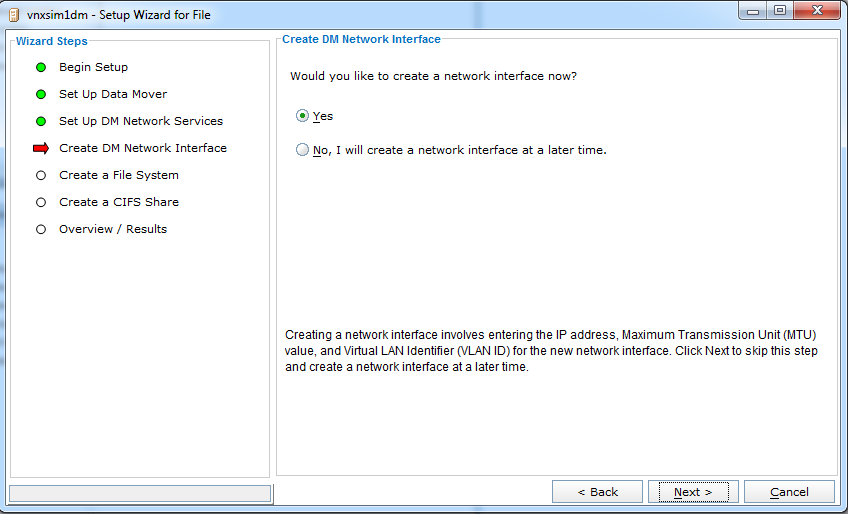
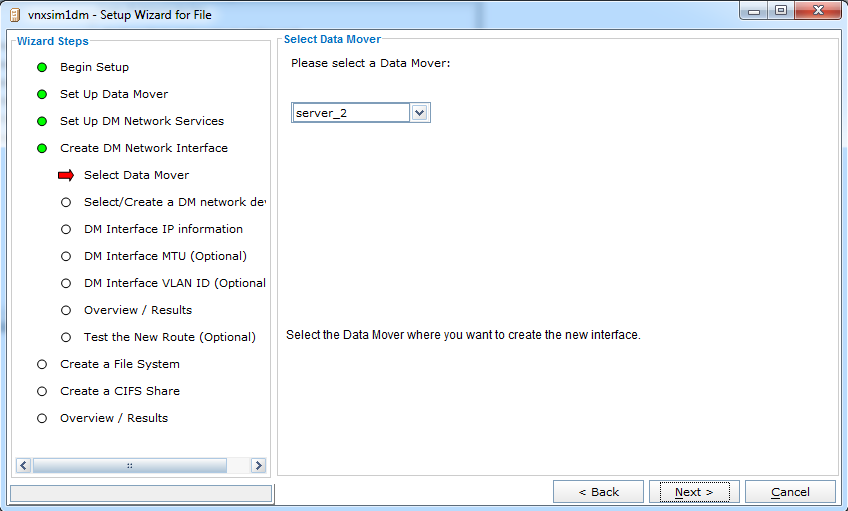
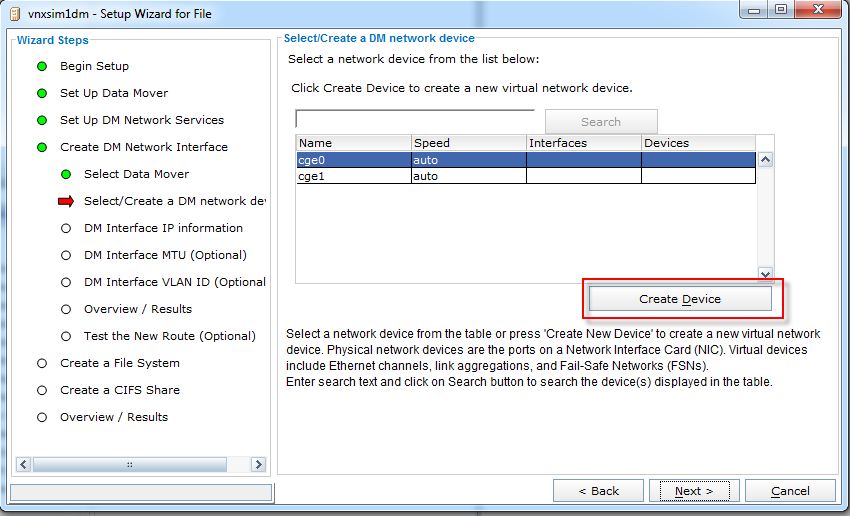
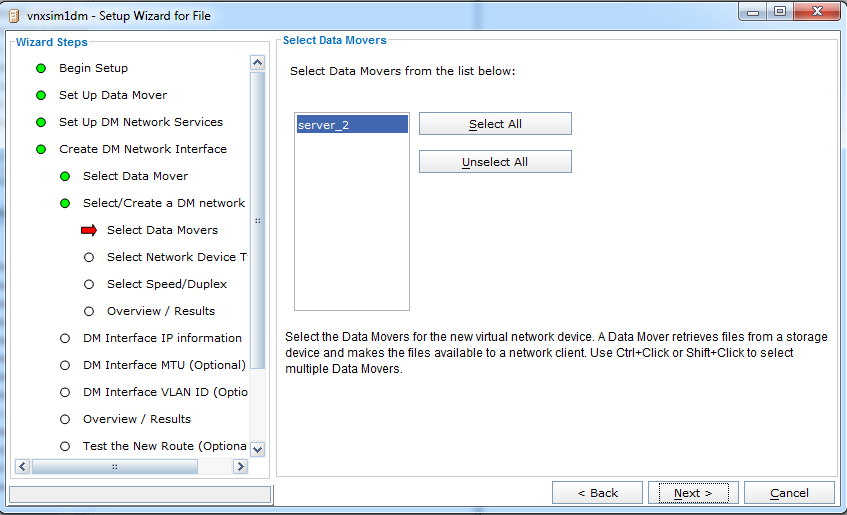
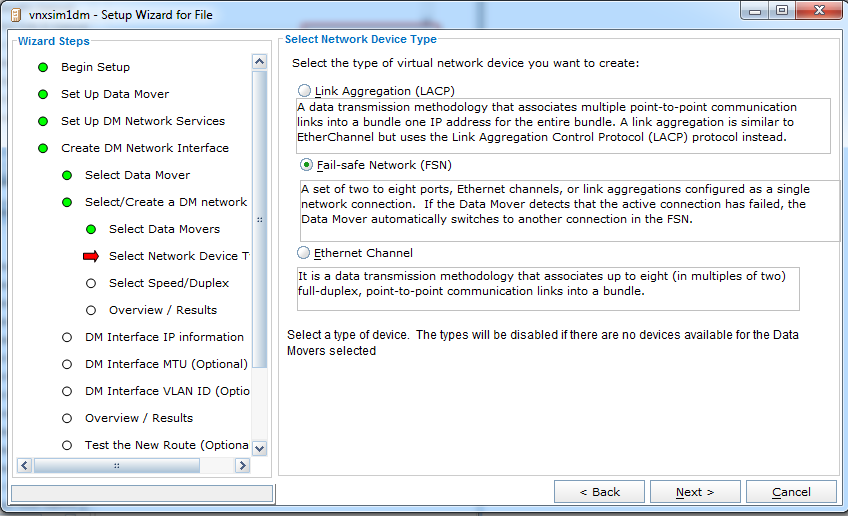
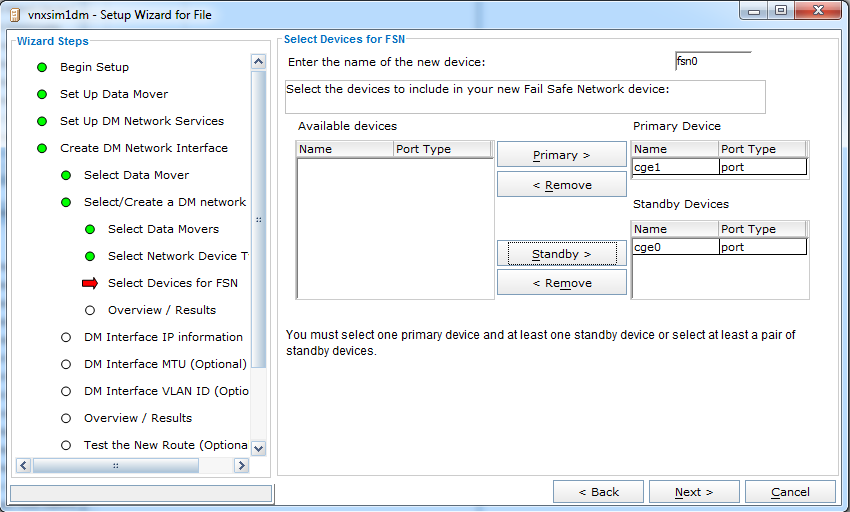
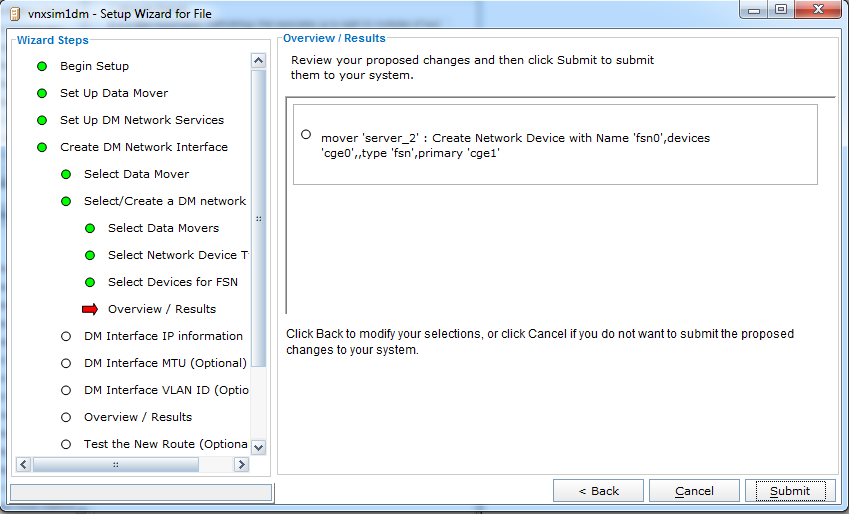
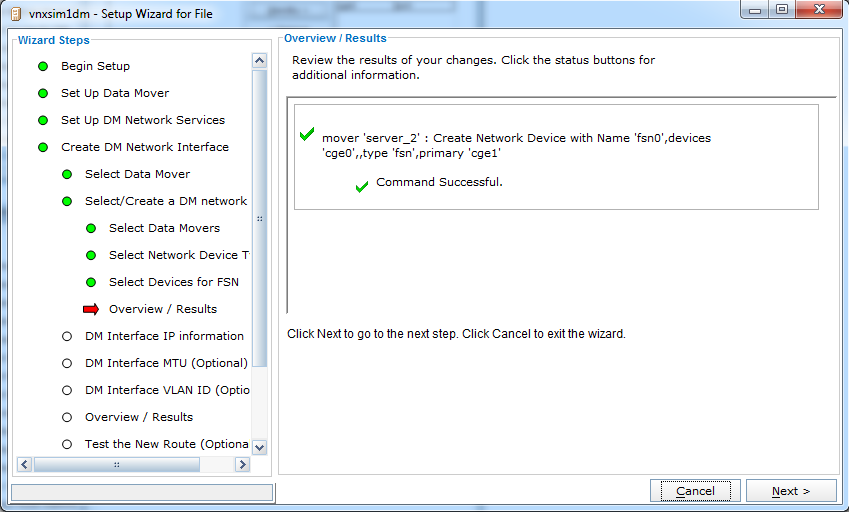
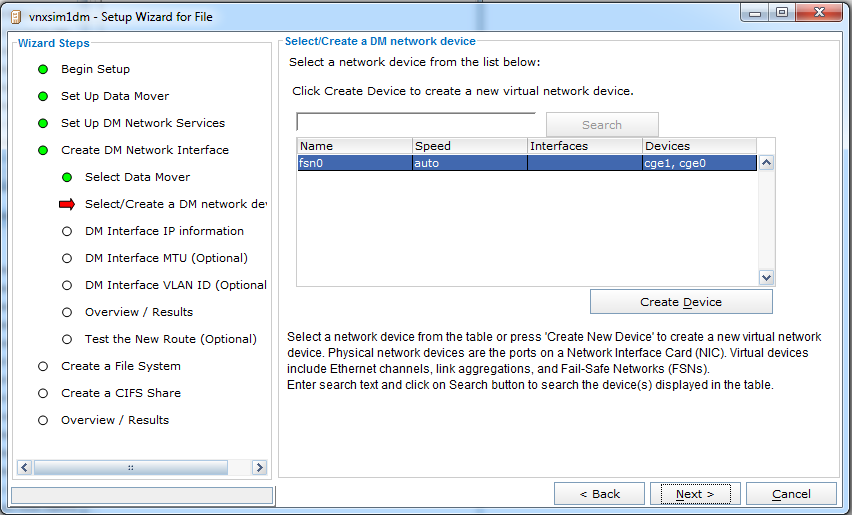
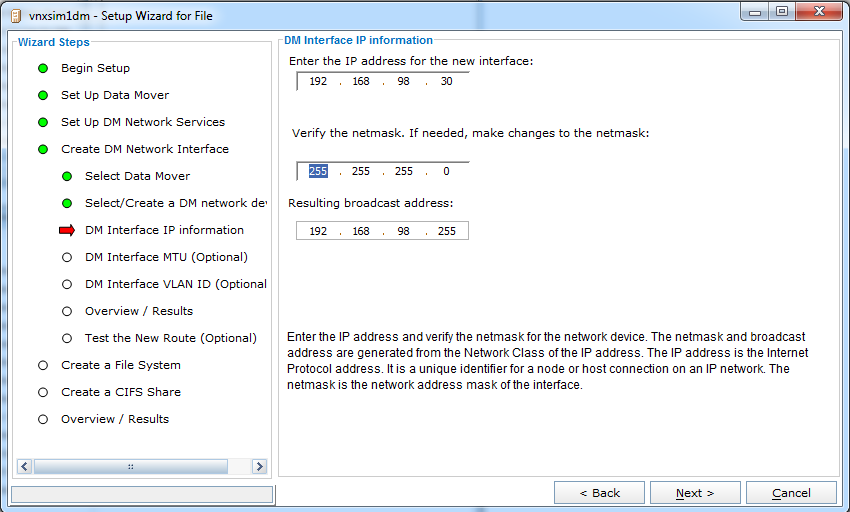
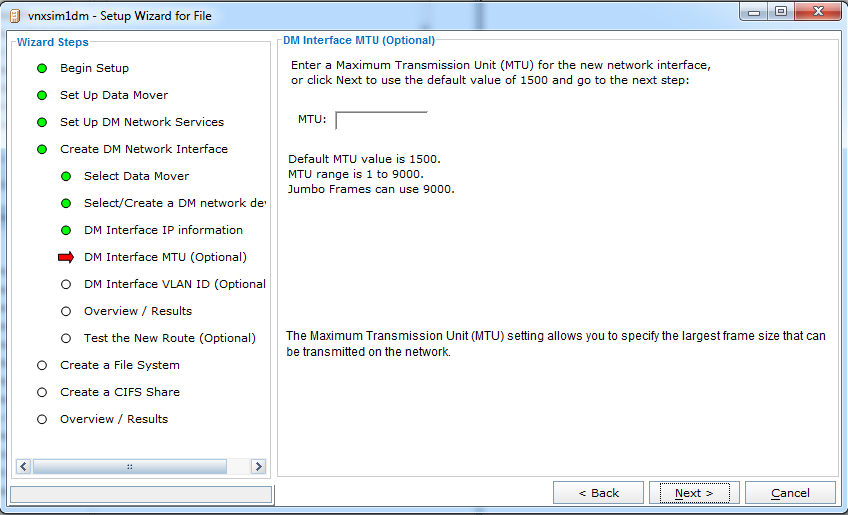
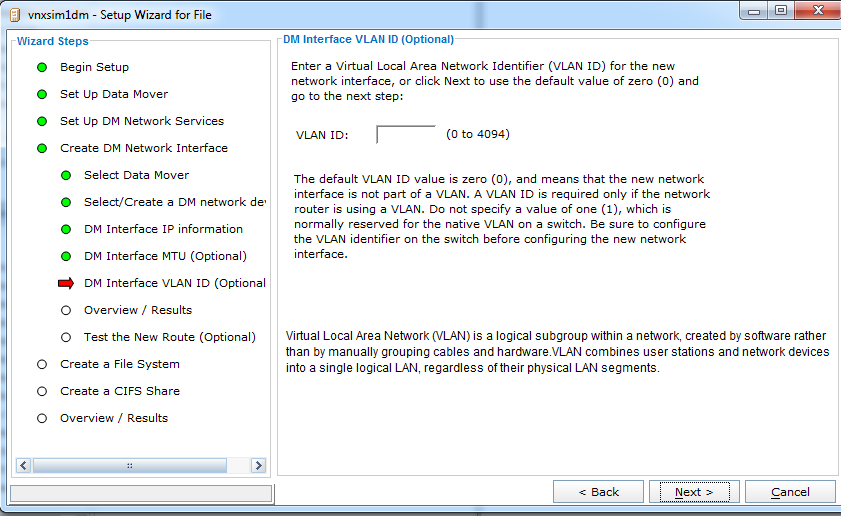
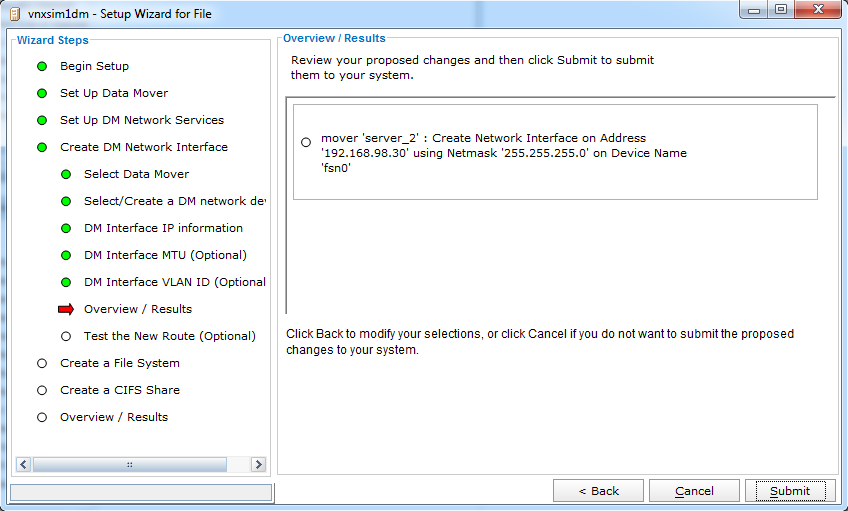
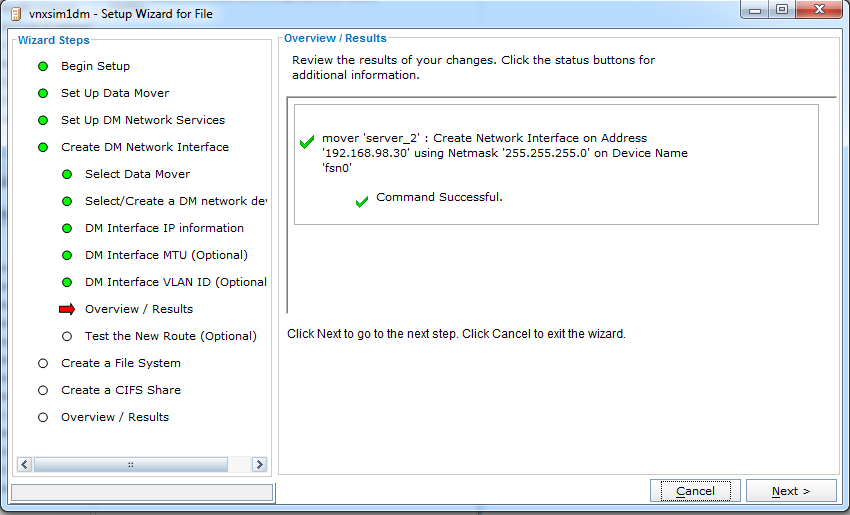
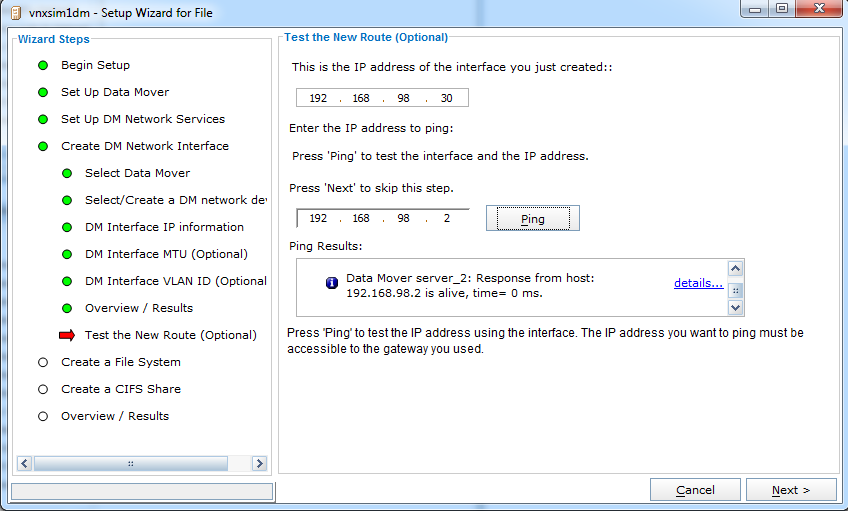
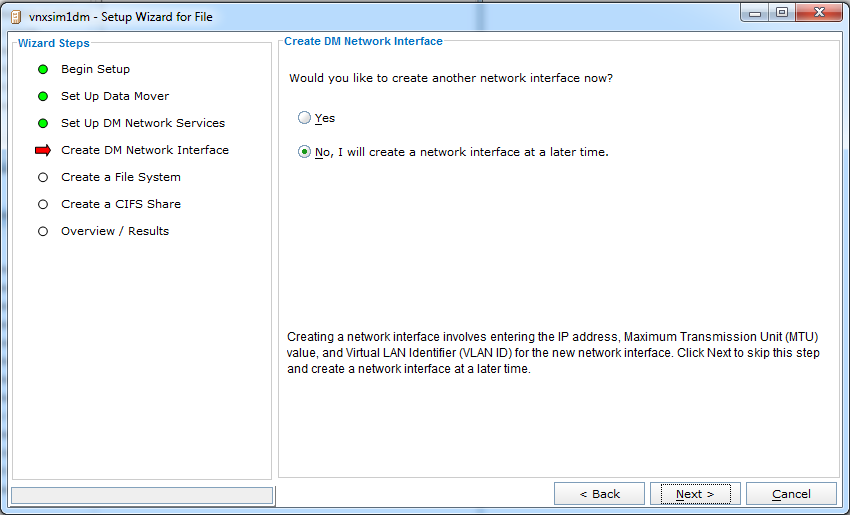
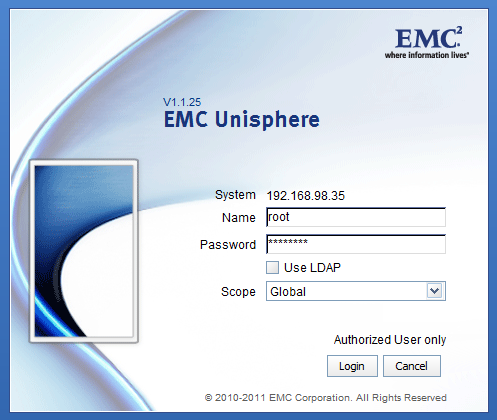
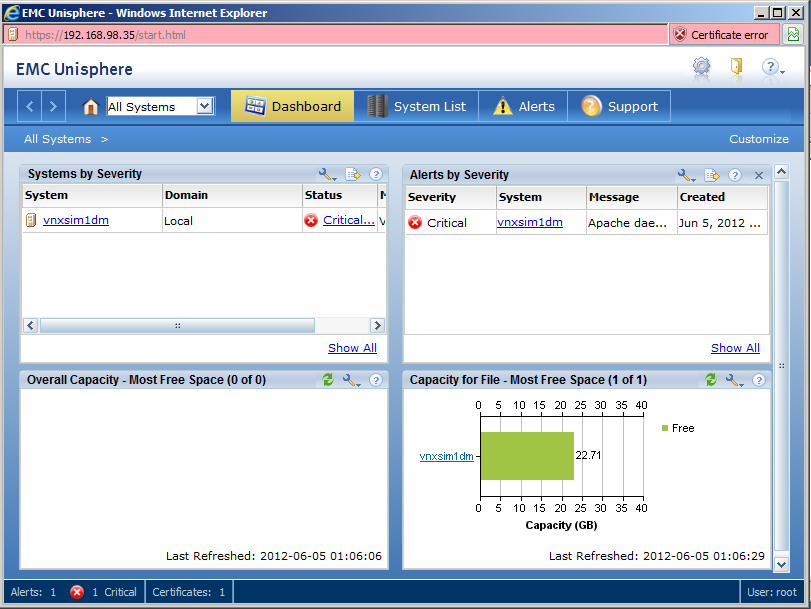
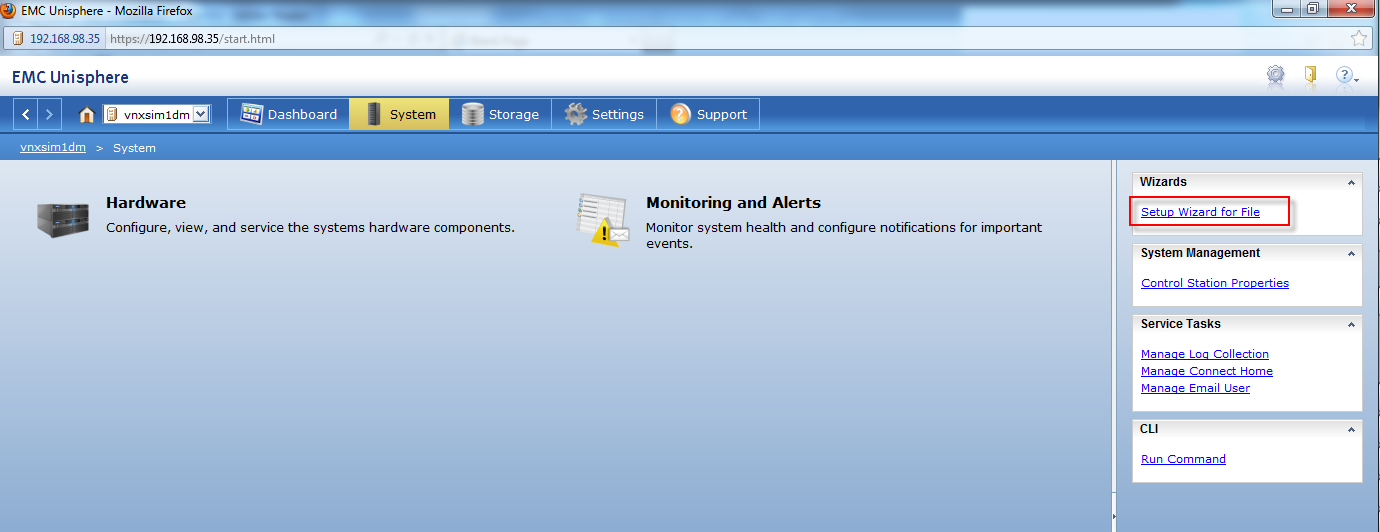
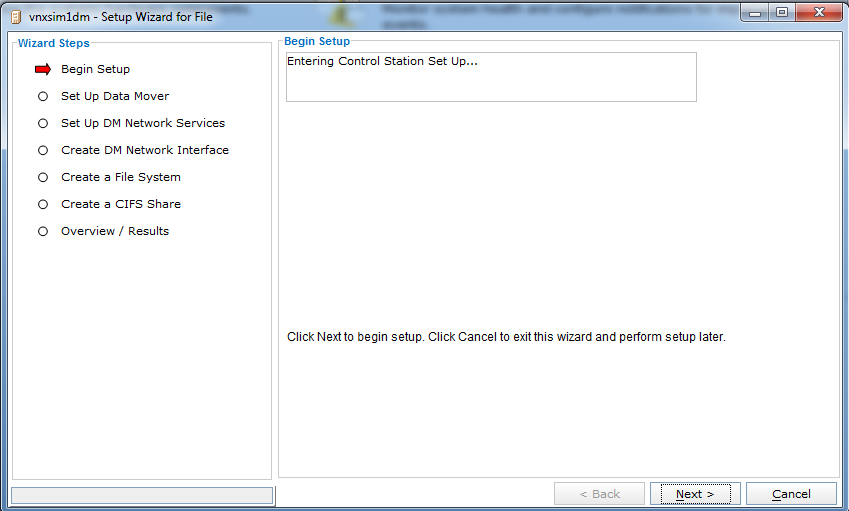


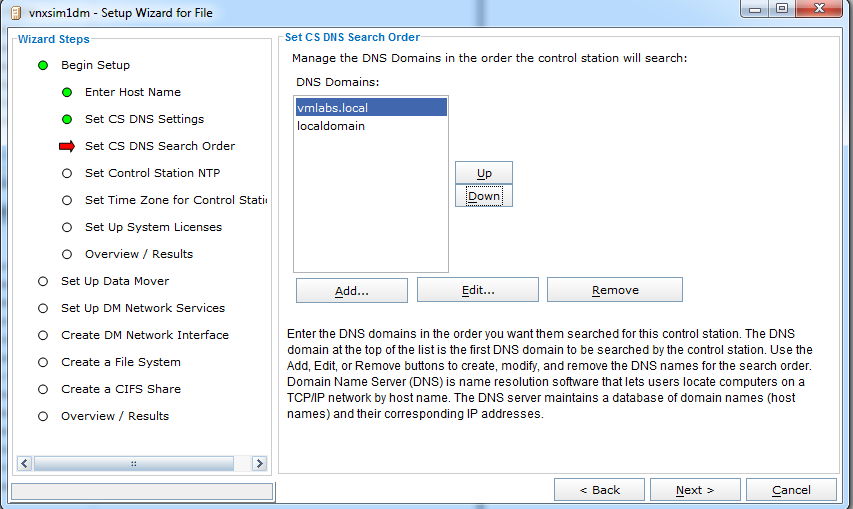
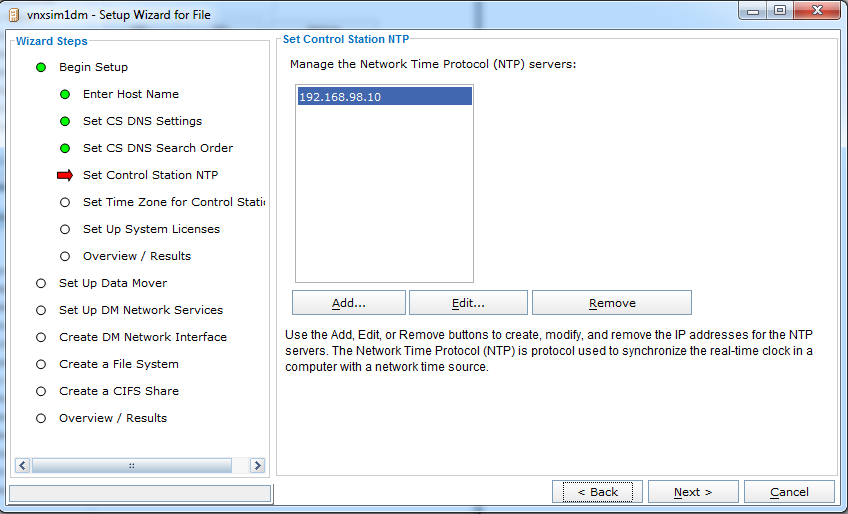
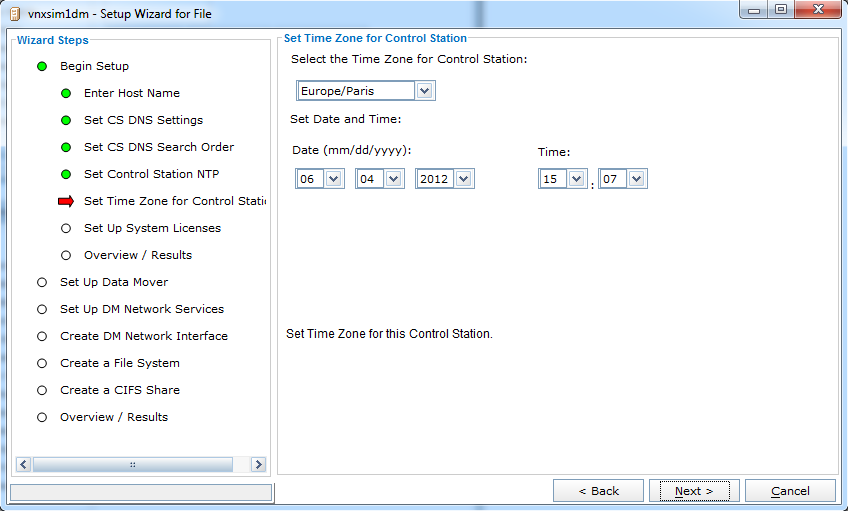
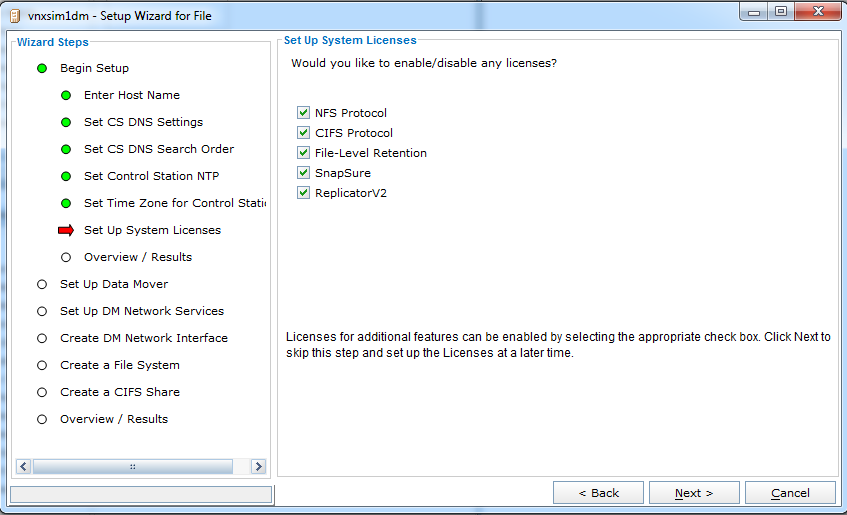
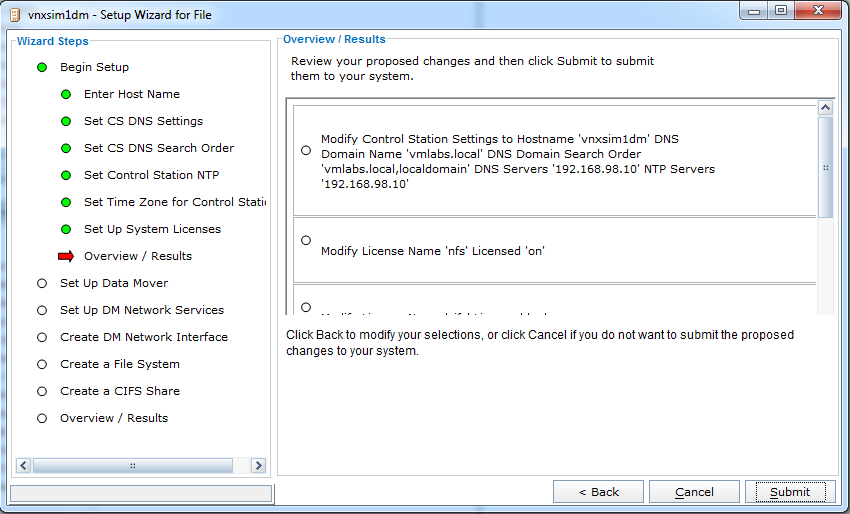
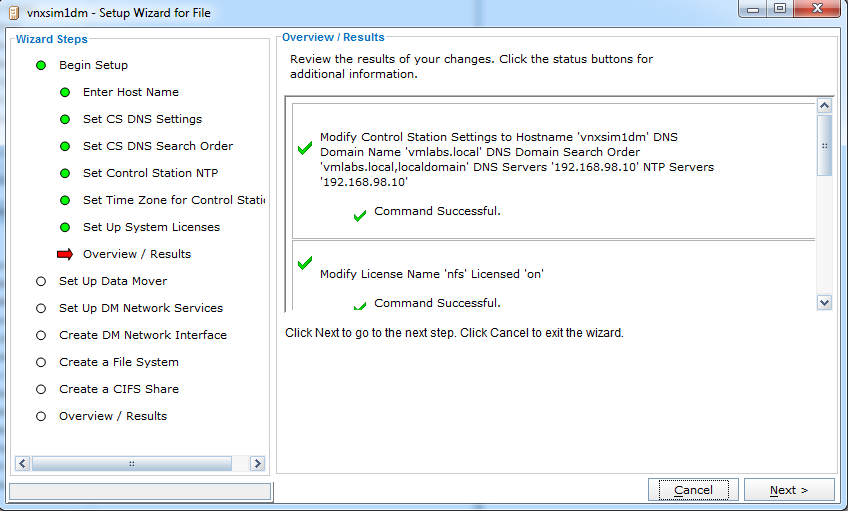
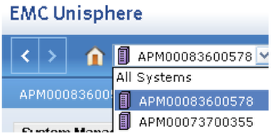

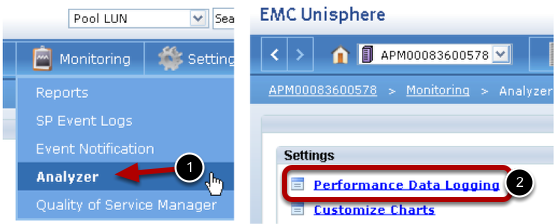
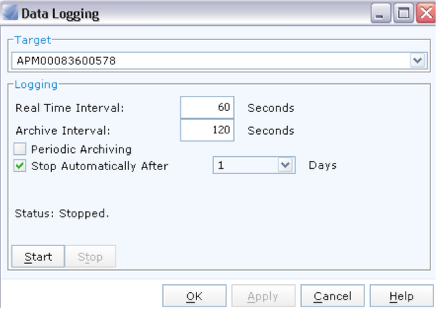
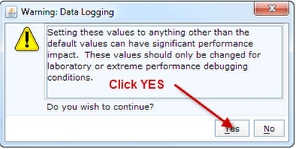
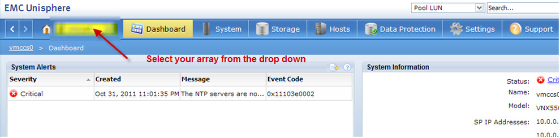
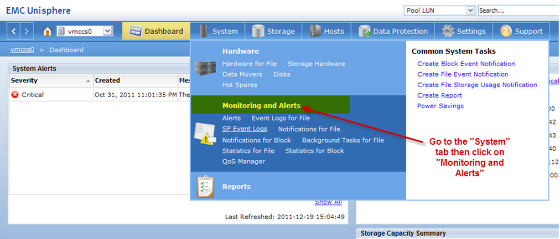
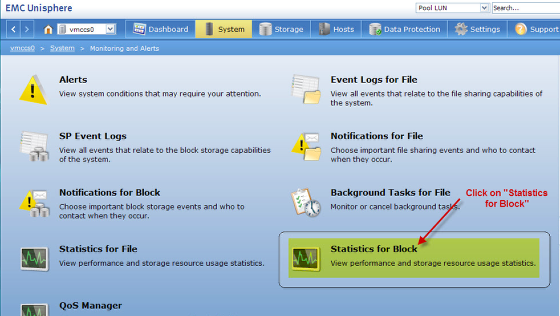
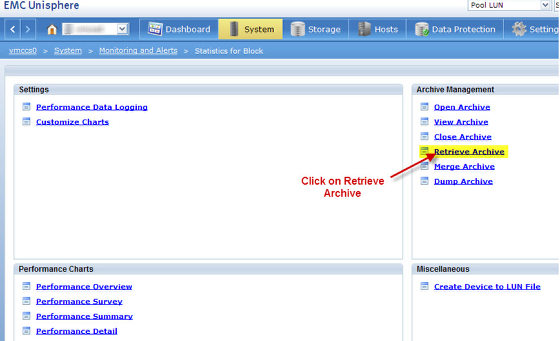
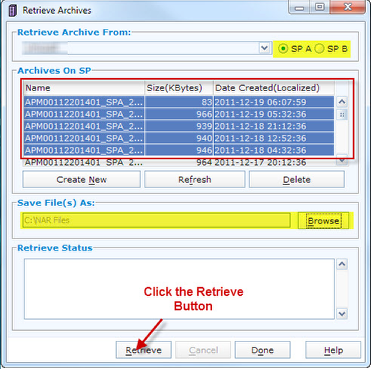
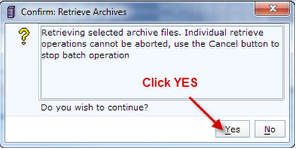
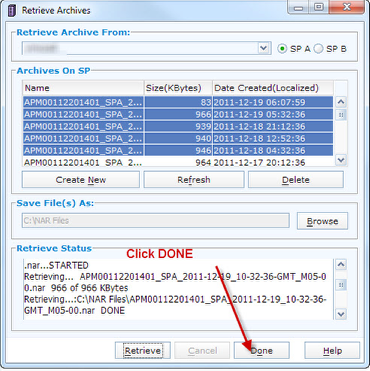
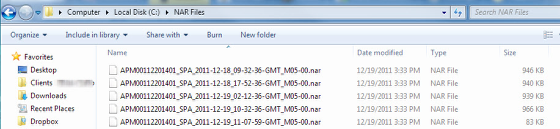










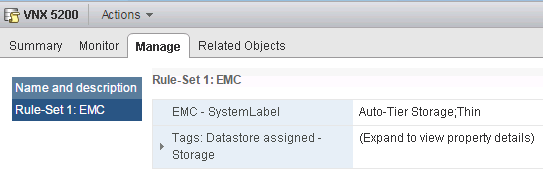
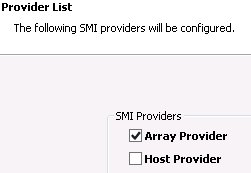
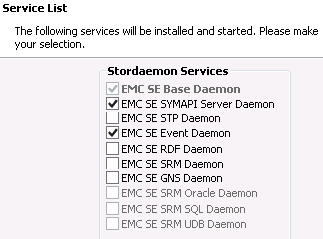
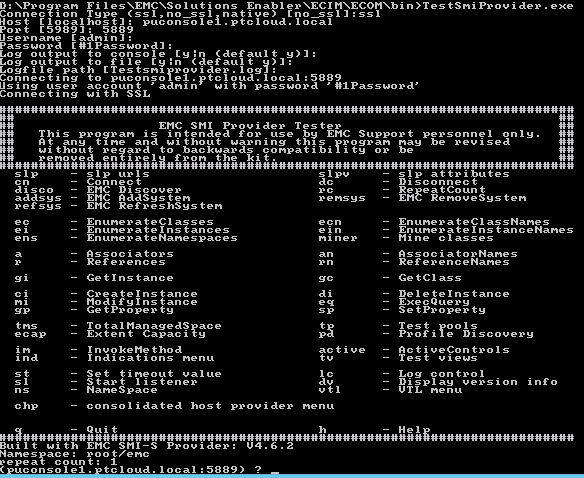
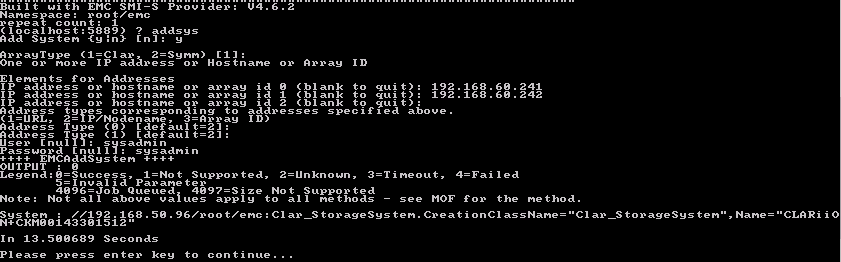
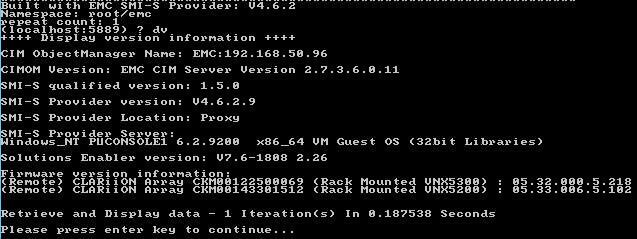
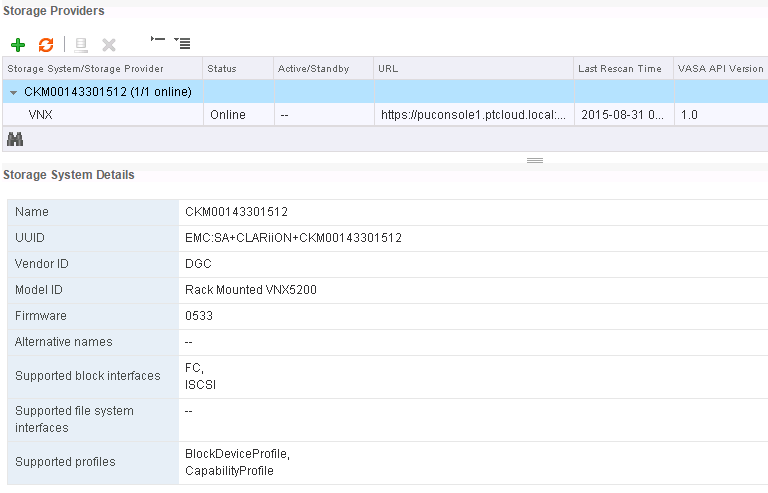
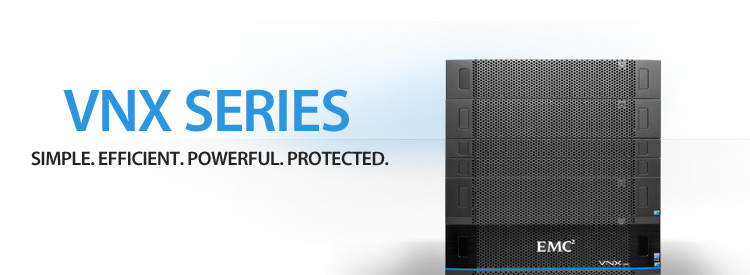
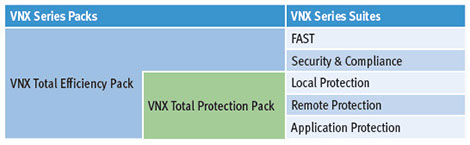

آخرین دیدگاهها